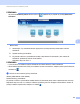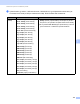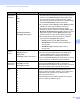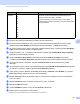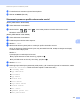User's Guide
Table Of Contents
- Príručka používateľa ADS-2400N/ADS-2800W/ADS-3000N/ADS-3600W
- Telefónne čísla spoločnosti Brother
- Príručky používateľa a kde ich nájdem?
- Začíname pracovať
- Môžete používať tieto funkcie
- Obsah
- 1 Všeobecné informácie
- Používanie príručky
- Informácie o tomto zariadení
- Prehľad ovládacieho panela (modely ADS-2400N / ADS-3000N)
- Prehľad ovládacieho panela (modely ADS-2800W / ADS-3600W)
- Nastavenia skratiek (modely ADS-2800W / ADS-3600W)
- Prístup k pomôckam Brother (Windows®)
- Všeobecné nastavenie (modely ADS-2400N / ADS-3000N)
- Všeobecné nastavenie (modely ADS-2800W / ADS-3600W)
- Zámok nastavení (ADS-2800W / ADS-3600W)
- Bezpečnostné uzamknutie funkcií 3.0 (ADS-2800W / ADS-3600W)
- Skôr než začnete používať funkciu Bezpečnostné uzamknutie funkcií 3.0
- Zapnutie a vypnutie bezpečnostného uzamknutia funkcií
- Konfigurovanie bezpečnostného uzamknutia funkcií 3.0 pomocou webovej správy zariadenia
- Nastavenie overenia kartou pre používateľov (pre model ADS-3600W)
- Nastavenie a zmena režimu verejného používateľa
- Prepínanie používateľov
- Overenie Active Directory (ADS-2800W / ADS-3600W)
- Overenie LDAP (ADS-2800W / ADS-3600W)
- 2 Špecifikácie dokumentov
- 3 Príprava na skenovanie
- 4 Príprava siete na skenovanie pomocou počítača
- 5 Pred skenovaním
- 6 Skenovanie pomocou počítača
- Zmena používateľského rozhrania ControlCenter4 (Windows®)
- Skenovanie pomocou aplikácie ControlCenter4 v domácom režime (Windows®)
- Skenovanie pomocou aplikácie ControlCenter4 v pokročilom režime (Windows®)
- Vytvorenie používateľskej karty (Pokročilý režim ControlCenter4) (Windows®)
- Zmena nastavení skenovania (ControlCenter4) (Windows®)
- Skenovanie pomocou aplikácie Brother iPrint&Scan (Mac)
- Skenovanie pomocou Nuance™ PaperPort™ 14SE alebo iných aplikácií Windows®
- Používanie aplikácie ABBYY FineReader
- Skenovanie pomocou aplikácií TWAIN (Macintosh)
- Skenovanie pomocou aplikácie Apple Image Capture (Ovládač ICA)
- 7 Skenovanie pomocou ovládacieho panela
- Uloženie naskenovaných dokumentov do počítača v domácom režime
- Uloženie naskenovaných dokumentov do počítača v pokročilom režime
- Uloženie naskenovaných dokumentov na pamäťovú jednotku USB Flash
- Skenovanie dokumentov na FTP server
- Skenovanie dokumentov na SFTP server
- Skenovanie dokumentov do zdieľaného priečinka/sieťového umiestnenia (Windows®)
- Skenovanie dokumentov do služby SharePoint
- Skenovanie pomocou webových služieb (Windows Vista®, Windows® 7, Windows® 8, Windows® 8.1 a Windows® 10)
- Odosielanie naskenovaných dokumentov priamo na e-mailovú adresu (modely ADS-2800W / ADS-3600W)
- Nastavenie adresára (ADS-2800W / ADS-3600W)
- Nahratie naskenovaných dokumentov na web (modely ADS-2800W / ADS-3600W)
- Zmena nastavení skenovania do počítača (Windows®)
- Možnosti skenovania pomocou dotykového displeja (modely ADS-2800W / ADS-3600W)
- 8 Správa zariadenia z počítača
- 9 Bežná údržba
- Čistenie vonkajšej časti zariadenia
- Čistenie skenera a valčekov
- Výmena spotrebného materiálu
- Názvy, čísla a životné cykly dielov
- Kontrola cyklu výmeny spotrebného materiálu (modely ADS-2400N / ADS-3000N)
- Kontrola cyklu výmeny spotrebného materiálu (modely ADS-2800W / ADS-3600W)
- Výmena podávacieho valčeka
- Výmena reverzného valčeka
- Resetovanie počítadiel používania
- Resetovanie počítadiel používania (modely ADS-2800W / ADS-3600W)
- Balenie a preprava zariadenia
- 10 Riešenie problémov
- Prehľad
- Identifikácia problému
- Chybové hlásenia a hlásenia o údržbe
- Problémy s prevádzkou a softvérom
- Informácie o zariadení
- Kontrola sériového čísla (modely ADS-2400N / ADS-3000N)
- Kontrola sériového čísla (modely ADS-2800W / ADS-3600W)
- Povolenie/zakázanie siete WLAN (modely ADS-2800W / ADS-3600W)
- Zapnutie/vypnutie LAN
- Zapnutie/vypnutie USB
- Resetovacie funkcie
- Resetovanie zariadenia (modely ADS-2400N / ADS-3000N)
- Resetovanie zariadenia (modely ADS-2800W / ADS-3600W)
- A Špecifikácie
- B Dodatok
- C Register
Skenovanie pomocou ovládacieho panela
170
7
Document
Size (Veľkosť
dokumentu)
Auto (Automatický)
A4
Letter
Legal
B5
A5
B6
A6
Business Card (Vizitka)
Long Paper (Dlhý papier)
Ak si vyberiete možnosť Auto (Automatický), môžete
skenovať dokumenty akejkoľvek veľkosti bez potreby úprav
nastavení v časti Document Size (Veľkosť dokumentu).
Ak chcete zaručiť väčšiu rýchlosť skenovania, môžete
vybrať presnú veľkosť svojho dokumentu z rozbaľovacieho
zoznamu Document Size (Veľkosť dokumentu).
Ak si vyberiete možnosť 600 dpi na karte Quality (Kvalita),
nemôžete si vybrať možnosť Auto (Automatický).
Ak je funkcia Auto Deskew (Automatická korekcia
zošikmenia) vypnutá, môžete si vybrať A4, Letter, Legal,
B5, A5, B6, A6,
Business Card (Vizitka) alebo Long Paper
(Dlhý papier) (pokiaľ v položke Quality (Kvalita) nie je
vybratá hodnota Auto XXX dpi (Automaticky XXX dpi)).
Ak nakonfigurujete nastavenia nasledovne, môžete si
vybrať možnosť Long Paper (Dlhý papier):
• Quality (Kvalita): iné ako Auto (Automaticky)
• Auto Deskew (Automatická korekcia zošikmenia):
Off (Vypnuté)
• Skip Blank Page (Preskočiť prázdnu stranu):
Off (Vypnuté)
File Size
(Veľkosť
súboru)
Small (Malá)
Medium (Stredná)
Large (Veľká)
User Select (Výber používateľom)
Veľkosť súboru naskenovaných údajov je možné upraviť.
Ak zvolíte možnosť Colour (Farba) alebo Grey (Sivá)
v položke Quality (Kvalita), vyberte veľkosť súboru
naskenovaných údajov z rozbaľovacieho zoznamu.
Ak si vyberiete User Select (Výber používateľom), musíte si
vybrať nastavenie z ovládacieho panela zariadenia.
2-sided Scan
(Obojstranné
skenovanie)
Off (Vypnuté)
Long Edge (Na šírku)
Short edge (Na dĺžku)
Ak chcete skenova
ť obe strany dokumentu, vyberte Long Edge
(Na šírku) alebo Short edge (Na dĺžku) v závislosti od
rozloženia pôvodného dokumentu, aby ste sa uistili, či vytvorený
dátový súbor zobrazuje skenovaný dokument správne.
Brightness
(Jas)
-50
-40
-30
-20
-10
0
+10
+20
+30
+40
+50
Ak chcete získať čo najkvalitnejší obrázok, upravte nastavenie
(-50 až 50). Predvolená hodnota 0 predstavuje priemer a
obvykle je vhodná pre väčšinu obrázkov. Ak je naskenovaný
obrázok príliš svetlý, nastavte jas na nižšiu hodnotu a
naskenujte dokument znovu.
Ak je obrázok príliš tmavý, nastavte položku Jas na vyššiu
hodnotu a naskenujte dokument znovu.
Nastavenie Možnosti Popis